发布时间:2023-12-04 09:18:08来源:JQDEMO.COM
近期有很多小伙伴咨询小编咪咕视频怎么关闭新消息通知,接下来就让我们一起学习一下咪咕视频关闭新消息通知的方法吧,希望可以帮助到大家。
咪咕视频怎么关闭新消息通知?咪咕视频关闭新消息通知的方法
第一步:打开“咪咕视频”App,在咪咕视频主界面点击右下角的“我的”打开个人信息界面,如下图所示。
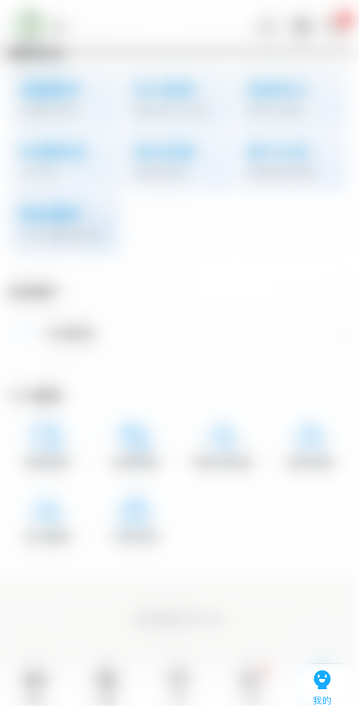
第二步:在个人信息界面点击“我的设置”打开设置界面,如下图所示。
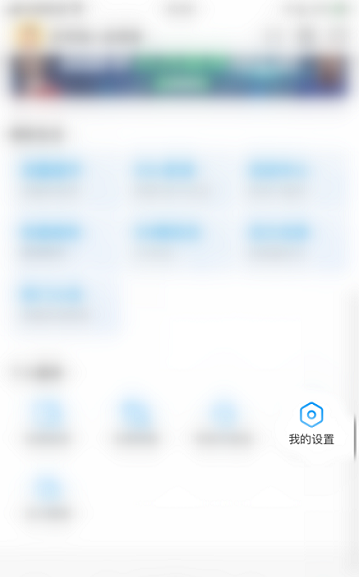
第三步:进入设置界面点击“新消息通知”,如下图所示。
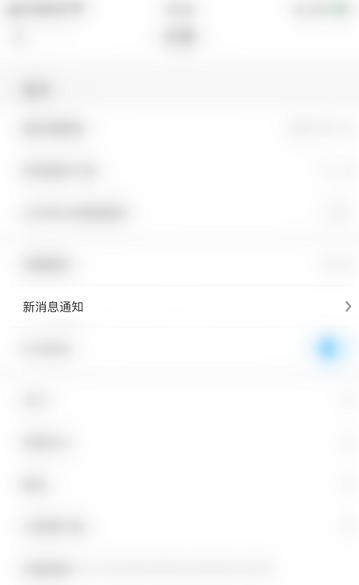
第四步:在新消息通知设置界面点击”新消息通知“后面的圆点,如下图所示。
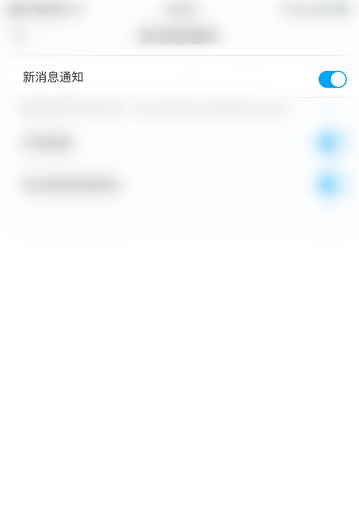
第五步:“新消息通知”后面的圆点变为灰色即表示关闭咪咕视频新消息通知成功,如下图所示。
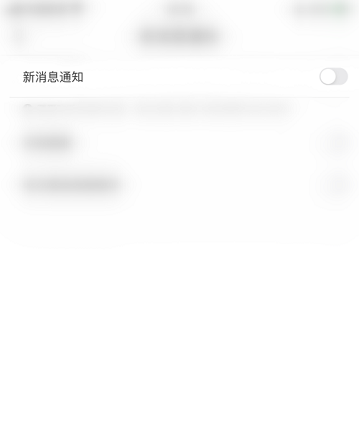
上面就是小编为大家带来的咪咕视频怎么关闭新消息通知的全部内容,更多精彩教程尽在JQ下载站。

咪咕视频如何取消新消息通知

咪咕视频在哪取消营销通知

咪咕视频如何知晓权限清单

咪咕视频看电视怎么退出 咪咕视频退出登录教程

咪咕视频nba怎么单独看 咪咕视频查看NBA方法介绍

咪咕视频体育直播怎么进聊天室 咪咕视频加入兴趣圈子方法

咪咕视频nba怎么换主队了 咪咕视频切换英超比赛直播机位方法

咪咕视频nba怎么选日期 咪咕视频填写个人生日时间方法

咪咕视频nba怎么用券看 咪咕视频使用通看券教程

咪咕视频cba直播怎么去除广告 咪咕视频关闭业务推荐方法

咪咕视频账号最多支持几人同时使用 咪咕视频有一起看功能吗

咪咕视频怎么关掉新消息通知 咪咕视频关闭新消息通知步骤一览

咪咕视频提交意见反馈怎么操作 咪咕视频提交意见反馈方法说明
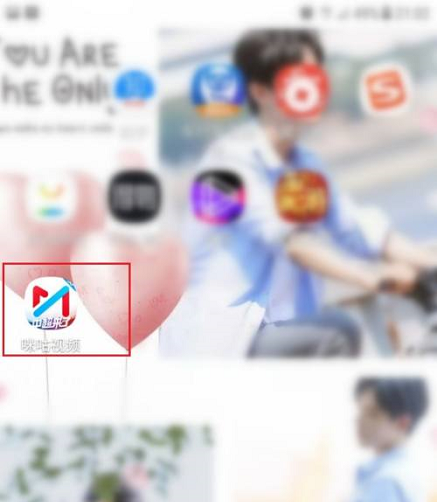
咪咕视频怎么清除缓存 咪咕视频清除缓存步骤一览

咪咕视频在什么地方查看权限清单 查看权限清单位置介绍

咪咕视频怎么查看咪咕视频权限清单 查看咪咕视频权限清单方法介绍

咪咕视频通看券如何使用 通看券使用方法介绍

咪咕视频怎么关闭推送 关闭推送荐方法介绍

咪咕视频如何截取视频片段 截取视频片段方法分享

咪咕视频在哪查看用户服务协议 查看用户服务协议位置介绍

超级兔子人联机版
34.57MB | 动作格斗

滑滑水啦
108MB | 休闲益智

超能解压
386MB | 休闲益智

DeepSleep2游戏安卓汉化移植版
18MB | 挂机养成

绿色怪物生存
125MB | 动作格斗

合并村庄卫
77MB | 模拟塔防

恶魔短跑
37.3MB | 动作格斗

螃蟹生存英雄
82MB | 动作格斗

樱校物语
165.01MB | 挂机养成

美式足球突击
未知 | 体育竞技

街头前锋
未知 | 体育竞技

崩坏学园2手游
1.81G | 枪战射击

奥特曼格斗进化0内置菜单mod版
未知 | 动作格斗

4399剑与远征国际服
127.9M | 休闲益智

萌猫保卫战
未知 | 模拟塔防

艾洛伊防卫战争内购版
未知 | 战争策略
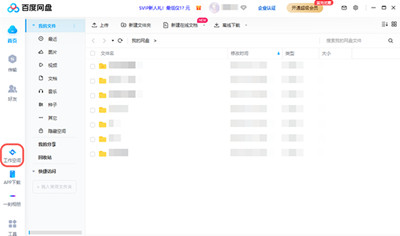
2023-04-18
美篇如何关闭粉丝提醒 关闭粉丝提醒方法介绍
华为nova10z如何切换上网卡 切换上网卡流程一览
uc浏览器怎么关闭极速模式 关闭极速模式方法分享
最右怎么更换QQ号绑定 更换QQ号绑定方法介绍
华为pockets如何设置相机美颜 设置相机美颜方法介绍
oppo手机画面不清晰怎么办 手机画面不清晰解决方法
话本小说如何删除帖子 删除帖子方法介绍
云课堂智慧职教在哪提交反馈 提交反馈方法介绍
话本小说在哪里开启个性化推荐 开启个性化推荐方法介绍